3 Maneras de Transferir Contactos de Android a PC
A menudo, hay momentos en los que queremos cambiar nuestros contactos en nuestro teléfono inteligente Android a nuestra PC. Esto es importante para los empresarios con una extensa lista de contactos, que incluye los detalles de contacto de sus vendedores, distribuidores y otras personas que desempeñan un papel fundamental para ayudarlos a administrar su negocio. Solo por un segundo, imagina, tu teléfono inteligente se te escapó de la mano y está roto, en ese caso, lo más probable es que termines perdiendo todos tus contactos, y eso resultaría ser una gran molestia.
Ninguno de nosotros querría estar en este tipo de situación. Es una obviedad mantener el contacto de respaldo de Android a la PC. Con esto en mente, en esta publicación, hemos reunido los tres mejores métodos para transferir fácilmente todos sus contactos desde su teléfono inteligente Android a su PC, realmente rápido. Un método incluye el uso de un software gratuito seguro de terceros, el otro es a través de la unidad de Google y, por último, directamente con el teléfono. Entonces, sin perder tiempo, vamos a saber cómo.

Parte 1: Transfiere Contact Android a la PC a través de DrFoneTool – Phone Manager
Si está buscando un medio seguro y confiable para transferir contactos de Android a la PC, entonces el software DrFoneTool ocupa el primer lugar. Es un software diseñado y desarrollado por Wondershare; te permite mover tus contactos con gran facilidad.
Wondershare DrFoneTool funciona con dispositivos Android e iOS con marcos de trabajo de Windows y Mac. DrFoneTool tiene dos paquetes de dispositivos separados para Android e iOS, tiene aspectos destacados como desbloquear, respaldar y restaurar desde iCloud, recuperar información, erradicar información, mover documentos y mucho más para explorar.
DrFoneTool – Administrador del teléfono (Android)
Transferir datos entre Android y PC sin problemas.
- Transfiera archivos entre Android y la computadora, incluidos contactos, fotos, música, SMS y más.
- Administre, exporte / importe su música, fotos, videos, contactos, SMS, aplicaciones, etc.
- Transfiere iTunes a Android (viceversa).
- Administre su dispositivo Android en la computadora.
- Totalmente compatible con Android 8.0.
El software es compatible con 8.0. Entonces, veamos cómo funciona con la ayuda de un rápido tutorial paso a paso.
Paso 1: Para empezar, inicie DrFoneTool y conecte su iPhone al sistema. Desde la pantalla de bienvenida del kit de herramientas DrFoneTool, haga clic en la opción ‘Administrador de teléfono’.

Paso 2: La aplicación detectará automáticamente su dispositivo. Espere un momento, ya que escaneará su teléfono Android y le brindará varias opciones.

Paso 3: Ahora, vaya a la pestaña ‘Información’ del menú. En el panel izquierdo, puede elegir entre Contactos y SMS.
Paso 4: Después de seleccionar la opción Contactos, puede ver los contactos de su teléfono Android a la derecha. Desde aquí, puede elegir todos los contactos a la vez o hacer selecciones individuales.

Paso 5: Una vez que haya hecho su selección, haga clic en el icono Exportar en la barra de herramientas. Desde aquí, puede exportar contactos a vCard, CSV, etc. Simplemente seleccione la opción de archivo CSV para exportar contactos desde el teléfono Android a Excel.
Parte 2: Transferir contactos de Android a PC a través de Google Drive
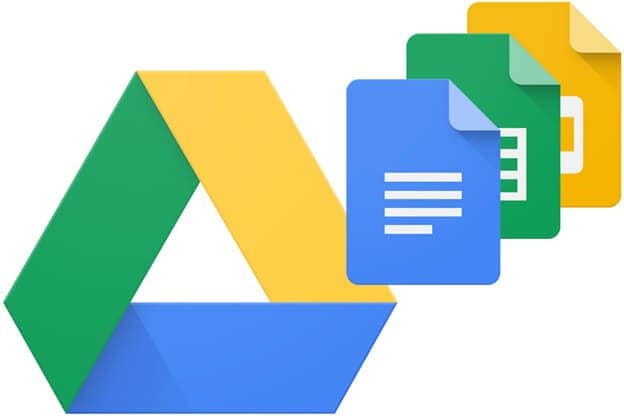
Ahora, analizamos otro método para transferir contactos de Android a PC a través de Google Drive. En primer lugar, debe tener una cuenta de Gmail para tener acceso a la unidad, configurar su ID de Gmail con los detalles fundamentales y comenzar de inmediato. Aquí está el proceso rápido para crear un contacto de Android a PC usando Google Drive.
Exportar contactos
Paso 1: Vaya a los contactos en su teléfono inteligente Android, la aplicación Contactos
Paso 2: En este paso, debe tocar el menú -Configuración-> Exportar
Paso 3: A continuación, elija una o más cuentas a las que desea exportar los contactos.
Paso 4: Debe tocar el archivo .VCF
Activar o desactivar automáticamente la copia de seguridad
Al configurar sus cuentas de Google en su teléfono inteligente, se le pedirá que cree una copia de seguridad de todos los datos en su teléfono. Puede cambiar fácilmente esta configuración de inmediato sin ningún tipo de molestia.
Paso 1: Necesitas abrir la aplicación de configuración de tu teléfono
Paso 2: Toque sistema> Copia de seguridad
Paso 3: Puede activar o desactivar la copia de seguridad en la unidad de Google
Parte 3: exportar contactos desde una PC con Android sin software
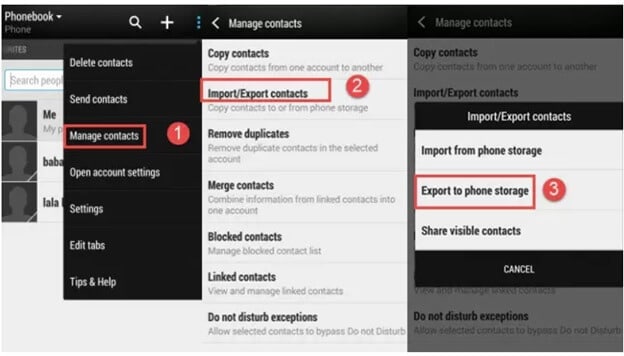
Si no desea utilizar ningún software de terceros para transferir contactos de Android a la computadora, puede hacerlo por convección a través de la aplicación Contactos en su teléfono inteligente Android.
Google Drive es un servicio gratuito de almacenamiento de datos proporcionado por el gigante tecnológico estadounidense Google. Le ofrece hasta 15 gigabytes de espacio adicional que puede usar para almacenar registros, informes, imágenes, etc. significativos. Utiliza tecnología informática distribuida, lo que implica que su información valiosa se guarda en uno de los servidores de Google con el objetivo de que usted puede excederlo en cualquier momento y desde cualquier lugar. Google Drive tiene su herramienta de búsqueda web inherente única, que le permite buscar por tipo de registro, por ejemplo, imagen, informe de Word o video, así como por eslogan. También te permite ordenar la lista incluso por el nombre del propietario.
Paso 1: En su teléfono inteligente Android, debe abrir la aplicación Contactos.
Paso 2: Allí, debe encontrar el menú y seleccionar Administrar contactos> Importar/Exportar contactos> Exportar al almacenamiento del teléfono. Cuando lo haga, los contactos de su teléfono inteligente Android se guardarán como un formulario VCF en la memoria de su teléfono.
Paso 3: En este paso, debe conectar su Android desde el cual se deben mover los contactos a su computadora mediante un cable USB.
Paso 4: En el panel izquierdo de su computadora, encontrará su teléfono Android, encontrará la carpeta y allí deberá ubicar y copiar el archivo VCF a su computadora personal.
Comparación
Transferencia de la aplicación de contactos convencionales
No todos los teléfonos inteligentes con Android permiten a sus usuarios crear una copia de seguridad en la memoria de su teléfono, mientras que otros teléfonos inteligentes con Android tienen un almacenamiento limitado. Por lo tanto, no es una opción práctica si desea transferir contactos de Android a PC sin software.
Software DrFoneTool
En términos comparativos, el software DrFoneTool es la forma preferida y conveniente de transferir contactos de Android a la computadora. No es nada complejo y hace las cosas con solo unos pocos clics. Además, es un software versátil que te permite transferir todo tipo de archivos a tu computadora sin problemas. Este software es seguro de usar y presenta una interfaz fácil de usar que permite que cualquier persona complete la transferencia incluso sin ningún conocimiento técnico.
Google Drive
Google Drive te permite transferir contactos de Android a PC sin software; sin embargo, este no es el mejor método, y la mayoría de nosotros no sabemos cómo habilitar la copia de seguridad de Google Drive, y terminamos gastando tiempo incansablemente en localizar una opción tan pequeña.
Conclusión
Después de leer toda la publicación, podemos deducir que DrFoneTool es indiscutiblemente el método preferido para hacer una copia de seguridad de los contactos de Android en la PC. es muy fácil Con este software, puede crear la copia de seguridad de todo su teléfono inteligente en su PC, ¿no es genial? Además, este software es gratuito; no necesita gastar un solo centavo para transferir contactos de Android a PC usando un cable USB. Puede descargar fácilmente el software desde el sitio web oficial de la compañía de inmediato. El proceso de instalación es como cualquier otro software y no llevará mucho tiempo. Si aún necesita ayuda, puede consultar fácilmente a su equipo técnico, a través de su soporte por correo electrónico 24 horas al día, 7 días a la semana.
¿Le gustaría agregar a esta lista alguna otra forma rápida y fácil de transferir contactos de Android a la computadora? Nos encantaría saber de usted en la sección de comentarios de esta publicación de blog. En caso de que hayas probado alguno de estos métodos, comparte tu experiencia con nosotros; ¡nuestros lectores te lo agradecerán!
últimos artículos

